Вимагати дозволу адміністраторів

- 1863
- 109
- Loren VonRueden
Якщо, намагаючись перемістити, перейменуйте або видаліть папку або файл, ви бачите повідомлення про те, що необхідний дозвіл на виконання цієї операції, "Запит дозволу адміністратора змінити цей файл або папку" (незважаючи на те, що ви вже є Адміністратор на комп’ютері), потім знижуйте -Крок -By -step Incrows, де показано, як вимагати цього дозволу на видалення папки або виконати інші необхідні дії над елементом файлової системи.
Заздалегідь попередити, що в багатьох випадках помилка доступу до файлу або папки з необхідністю вимагати дозволу від "адміністраторів" пов’язана з тим, що ви намагаєтесь видалити якийсь важливий елемент системи. Тому будьте обережні та обережні. Посібник підходить для всіх останніх версій ОС - Windows 7, 8.1 та Windows 10.
Як подати запит на дозвіл адміністратора, щоб видалити папку або файл

Насправді нам не потрібно буде вимагати будь -якого дозволу на зміну або видалення папки: натомість ми зробимо користувач "стати головним і вирішимо, що робити" із вказаною папкою.
Це виконується в два кроки - перше: стати власником папки або файлу та другого - робити вигляд, що є необхідними правами доступу (повна).
ПРИМІТКА. В кінці статті є відеоінструкція щодо того, що робити, якщо вам потрібно вимагати дозволу у "адміністраторів", щоб видалити папку (якщо щось не зрозуміло з тексту).
Зміна власника
Натисніть кнопку правої миші у папці або файлі проблеми, виберіть елемент "Властивості", а потім перейдіть на вкладку "Захист". На цій вкладці натисніть кнопку "Додатково".
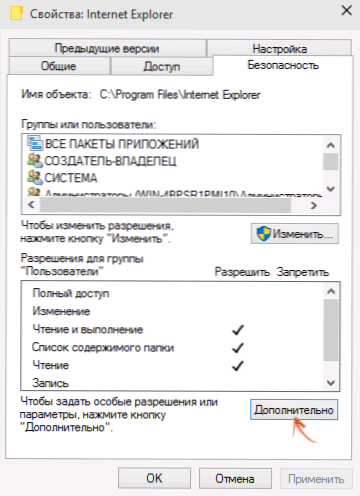
Зверніть увагу на предмет "власника" у додаткових параметрах безпеки папки, будуть вказані "адміністратори". Натисніть кнопку "Змінити".
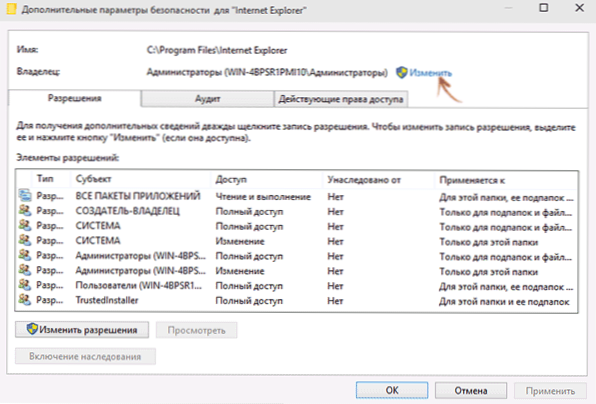
У наступному вікні (Вибір користувача або Група) натисніть кнопку "Додатково".
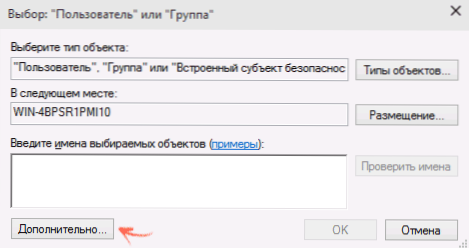
Після цього у вікні, яке з’являється, натисніть кнопку "Пошук", а потім знайдіть і виберіть у результатах пошуку для свого користувача та натисніть кнопку ОК ". У наступному вікні його достатньо, щоб натиснути "ОК".
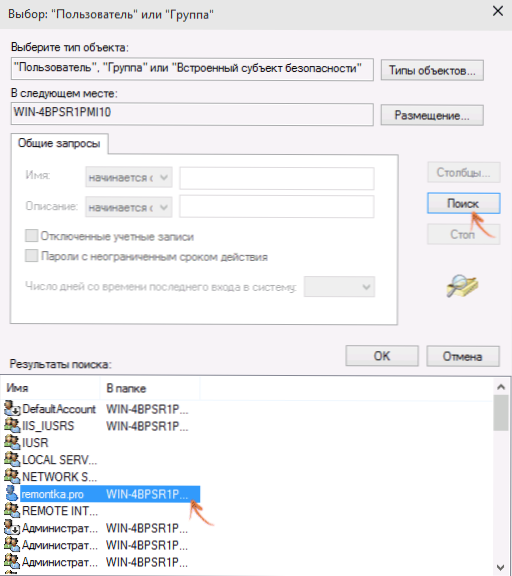
Якщо ви зміните власника папки, а не окремий файл, то також буде логічно відзначити елемент "Замінити власника субюмерів та об'єктів" (змінює власника вкладених папок та файлів).
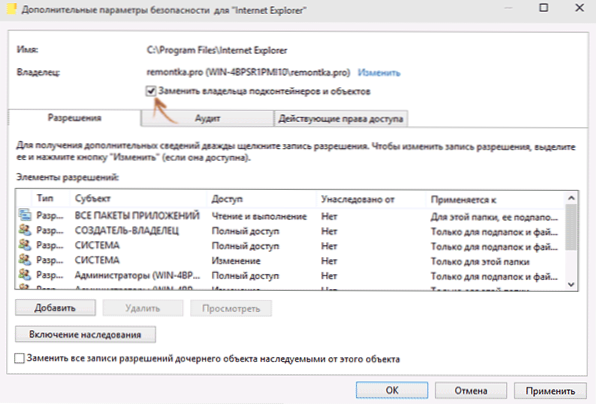
Клацніть ОК.
Встановлення дозволів для користувача
Отже, ми стали власником, але, швидше за все, до цього часу неможливо зняти: у нас не вистачає дозволів. Знову перейдіть до папки "Властивості" - "Безпека" та натисніть кнопку "Додатково".
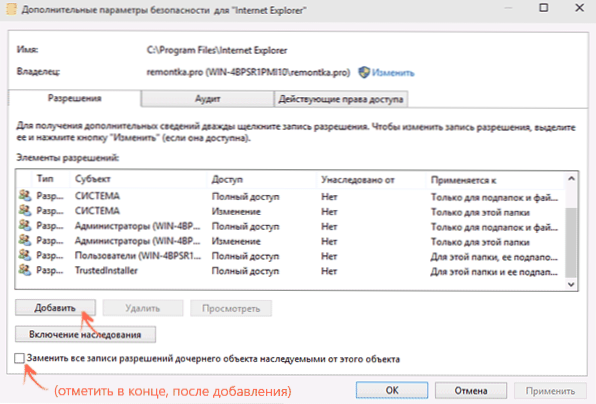
Зверніть увагу на те, чи знаходиться ваш користувач у списку "елементів дозволів":
- Якщо ні, натисніть кнопку "Додати" нижче. У темі предмета натисніть "Виберіть тему" і через "додатково" - "Пошук" (як і коли власник був змінений), ми знаходимо нашого користувача. Встановіть для нього "повний доступ". Слід також зазначити, що елемент "Замініть усі примітки дозволів дочірньої компанії" внизу вікна "Додаткові параметри безпеки". Ми використовуємо всі зроблені налаштування.
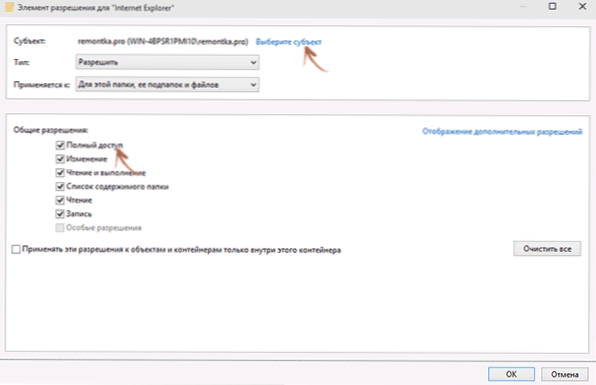
- Якщо є - виберіть користувача, натисніть кнопку "Змінити" та встановіть повні права доступу. Ми зазначаємо елемент "замінити всі примітки дозволів дочірньої компанії". Ми використовуємо налаштування.
Після цього, знявши папку, повідомлення про те, що доступ відмовляється, і потрібно вимагати дозволу адміністратора, а також з іншими діями з елементом.
Відеоінструкція
Що ж, обіцяні відеоінструкції щодо того, що робити, якщо Windows запише, що доступ відмовляється про доступ та дозвіл, який слід вимагати від адміністраторів при видаленні файлу або папки.
Я сподіваюся, що представлена інформація допомогла вам. Якщо це не так, я буду радий відповісти на ваші запитання.

